Oglas
Bez obzira jeste li administrator sustava ili roditelj koji želi veću kontrolu Treba li roditelje špijunirati svoju djecu? [MUO rasprave]Špijunirate li svoju djecu? Ako je tako, zašto? Ako ne, zašto ne? Danas je ovo pitanje. Ovo su pitanja koja ćemo istražiti u ovoj debati. Čitaj više na javnom ili grupnom računalu nije lako zaključati računalo, posebno s prilagođenim ograničenjima. Ovo je gdje Radnik iz Anfibije pomoći će ogromno. Ako postoji jedna stvar, to je prilagođavanje računala jednostavno i sigurno. To, međutim, dolazi s cijenom - Deskman nije besplatan.
Primarne značajke
- Sigurnost s jednim gumbom
- Kiosk način
- Jednostavno održavanje
- Tona ograničenja
- Blokiraj aplikacije
- Sigurno pregledavanje web stranica
Kratki pregled
Postoje dvije verzije Deskmana: klasična verzija za jedno računalo koje ne treba ili nema mrežu / Internet pristup i mrežna verzija za više PC-a koja je spremna za mrežu, čineći ga dostupnim bilo gdje putem mreža. U ovom ćemo članku pogledati Deskman Classic.
Nakon preuzimanje Deskmana, instalacija je bezbolna i izravna - ništa više o tome ne treba govoriti.
Nakon instalacije Deskman će se pokrenuti i od vas će se zatražiti da se pojavi zaslon poput onog u nastavku.
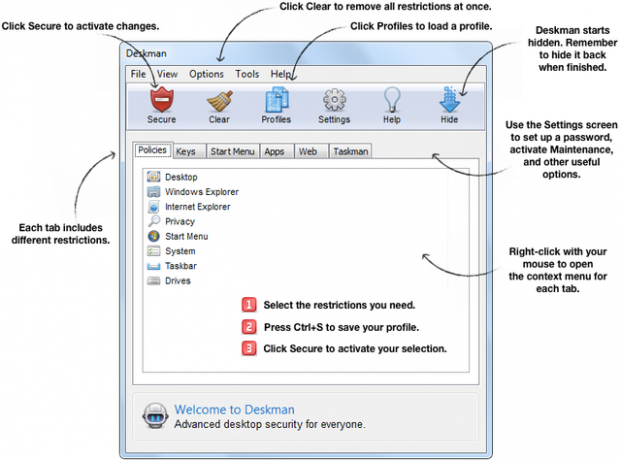
Istaknuta kartica Politike vjerojatno će sve svoje mogućnosti ograničenja proširiti, što će se možda osjećati isprva neodoljiv, ali uvjeravam vas, kad provedete nekoliko minuta istražujući Deskmana, shvatit ćete njegove značajke u tren oka. Gore prikazana osnovna funkcija Deskmana.
Gornji red gumba su primarne kontrole: Sigurna, Očisti, Profili, Postavke, Pomoć i Sakrij. Važno je da jednostavno ne kliknete bilo koji od ovih gumba, a da prvo ne razumijete funkcije, posebno gumb Sigurni, koji aktivira ograničenja koja ste postavili. Clear uklanja sva ograničenja odjednom, pa nemojte to kliknuti osim ako ne želite izbrisati sve promjene koje ste napravili u programu ili ako ste spremili prethodne promjene (Ctrl + S) i želite napraviti nove tako da započnete s svježim.
Postoje tri profila koja možete izabrati i podrobnije ćemo ih prikazati: Osnovna sigurnost, Ograničeni pristup i Kiosk način. Kartica Postavke sadrži više programskih postavki koje ćemo naknadno obraditi. Gumb Pomoć pokreće detaljni prozor pomoći koji je sve što vam je potrebno za razumijevanje Deskmana. I naravno gumb Sakrij za minimiziranje Deskmana na programskoj traci. Ovo se može vratiti prečacem na tipkovnici Ctrl + Shift + F12.
U donjem redu kartica nalazi se šest funkcija ograničenja: Politike, Tipke, Izbornik Start, Aplikacije, Web i zadatak.
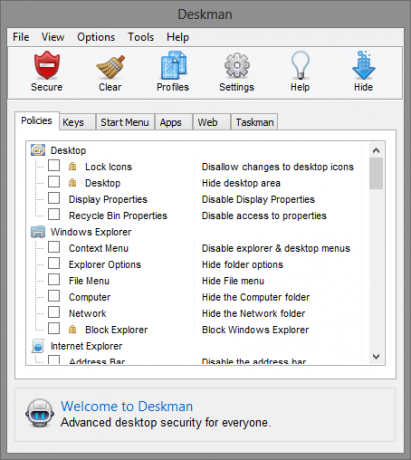
Kartica Politike ima ograničenja za Desktop, Windows Explorer, Internet Explorer, privatnost, izbornik Start, sustav, programsku traku i pogone. Pomičite se kroz svaku postavku i vidjet ćete da svaki ima kratak opis onoga što radi.
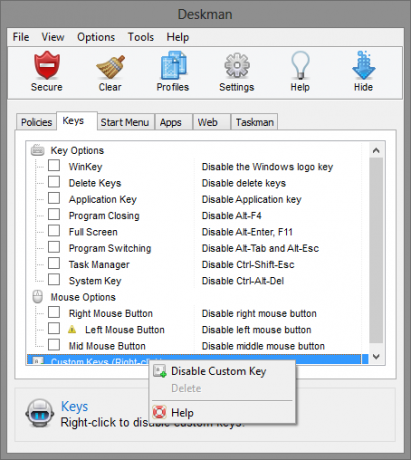
Kartica Tipke sadrži opcije za tipke i funkcije gumba miša. Postoji i mogućnost gledanja i onemogućavanja prilagođenih tipki.

Da biste imali više kontrole nad izbornikom Start, kartica Start će vam omogućiti to. Možete dodati prilagođeni logotip gumba Start, omogućiti jedno od sljedećeg: Odjavite se, ponovno pokrenite, Isključivanje ili Mirovanje i dodajte aplikacije u izbornik Sigurnog pokretanja.
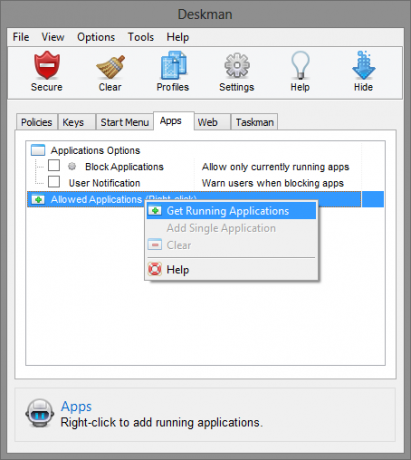
Kartica Apps omogućuje vam blokiranje aplikacija (dopuštajući samo one koji se trenutačno pokreću), prikazivanje korisničke obavijesti i dodavanje punog popisa pokretanih aplikacija na popis "Dopuštene aplikacije".
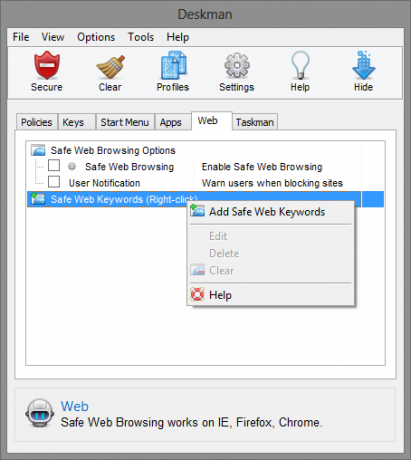
Da biste omogućili sigurno pregledavanje web stranica, morat ćete koristiti funkcije na kartici Web. Možete uključiti i isključiti ovo klikom na potvrdni okvir, kao i prikazom korisničke obavijesti i dodavanjem sigurnih web ključnih riječi klikom desne tipke bilo gdje u prozoru.
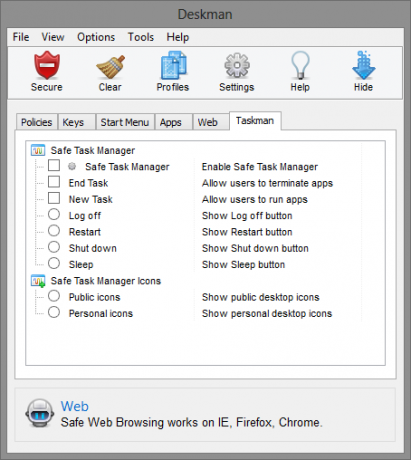
Taskman je završna kartica koja vam omogućuje ograničavanje funkcija Upravitelja zadataka i prikazivanje javnih ili osobnih ikona radne površine.
Postavljanje Deskmana
Prije nego što počnete s odabirom i primjenom različitih ograničenja, morate upravljati postavkama.
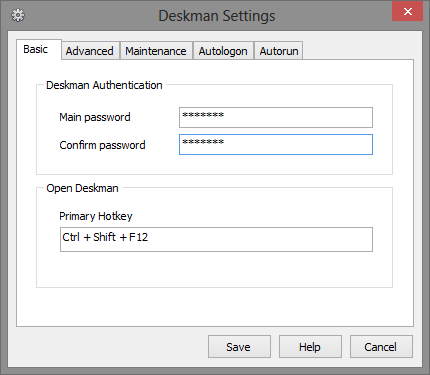
Postavke kartice Osnovne uključuju opcije za postavljanje lozinke i primarne internetske tipke (zadano je Ctrl + Shift + F12). Zapamtite ovu lozinku jer će se od vas tražiti da je unesete svaki put kad želite pristupiti Deskmanu.
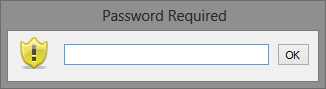
Kartica Napredno (dolje) sadrži više opcija, poput skrivanja ikone Deskmana, prebacivanja opcija poput Novi zadatak, isključivanje, održavanje, način kompatibilnosti i zahtijevaju da se Caps Lock aktivira za interventne tipke na raditi.
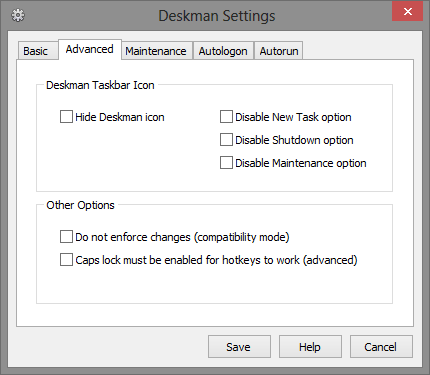
Način održavanja može se omogućiti na kartici Održavanje. Ova je postavka osmišljena kako bi administratorima lakše obavljali zadatke održavanja, pristupali strogo zaštićenim računalima i korisnicima omogućili uklanjanje ograničenja bez izravnog pristupa Deskmanu. Ova kartica uključuje postavke kako biste korisnicima sa statusom administrativnog računa omogućili pristup načinu održavanja, omogućite prečacnu tipku načina održavanja, postavite ograničenje vremena da se ona omogući i Održavanje lozinka.
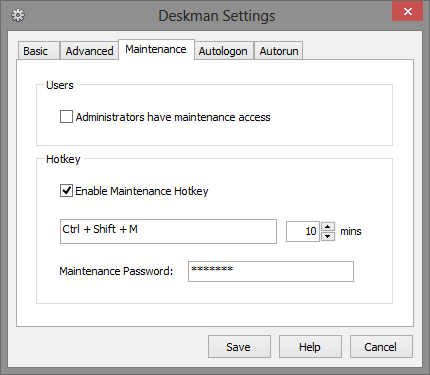
Kartica Autologon jednostavno omogućava uključivanje postavke i upisivanje potrebnih vjerodajnica.
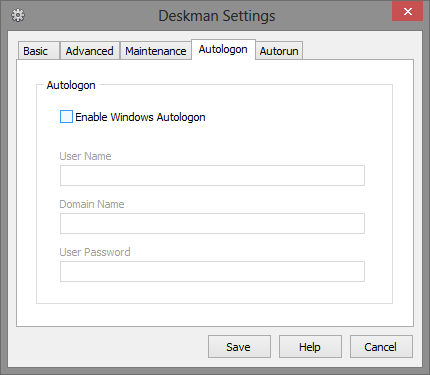
Kartica Postavke autora sadrži tri polja u koja možete dodavati aplikacije koje će se automatski pokrenuti, pokrenuti web stranicu u načinu cijelog zaslona pri pokretanju i za stalno pokretanje.
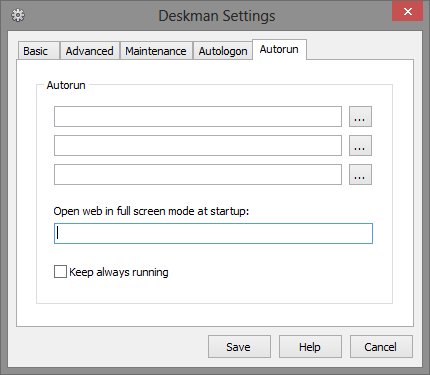
Nakon što omogućite funkcije i postavke, možete odabrati određeni profil koji želite: Osnovna sigurnost, Ograničeni pristup i Kiosk način.
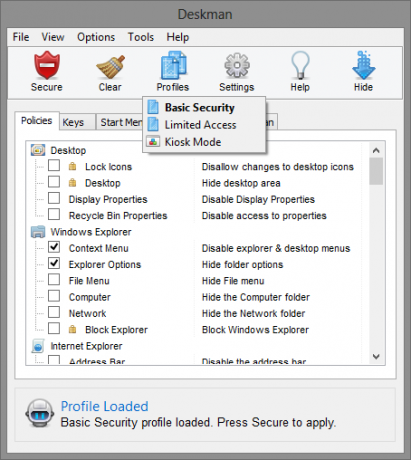
Osnovna sigurnost štiti pristup postavkama sustava, što korisno sprečava korisnike da ne diraju u konfiguracije radne površine i sustava. Ograničeni pristup čvrsto osigurava sustav, samo pokretanje dopuštenih aplikacija i ne mnogo više. Kiosk način dizajniran je za korištenje pokrenute određene aplikacije, dok korisnik onemogućuje pristup svim ostalim značajkama sustava i radne površine. Jednom kada je omogućen Kiosk način, radna površina je potpuno zapečaćena, a nakon ponovnog pokretanja, ikone radne površine i programska traka bit će skriveni, a nikakve sistemske tipke nisu dopuštene. Da biste koristili ovaj način rada, povežite ga s prethodno opisanim postavkama za pokretanje.
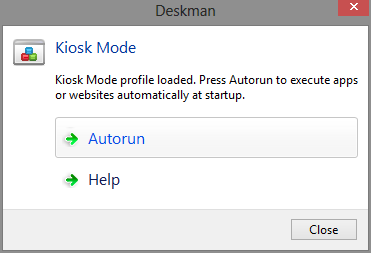
Nakon što odaberete i spremite željene postavke, ograničenja i profil, kliknite gumb Sigurno da ih aktivirate.
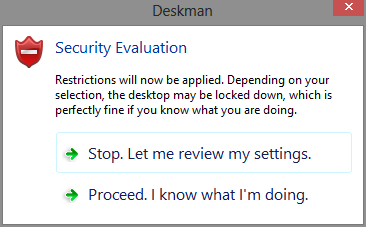
Ispod je kratki video koji ističe postavljanje i funkcije Deskmana. Započet će u jednoj minuti i deset sekundi kako bi se izbjegao početni postupak preuzimanja i instalacije.
Pitanja i pomoć
Kao što je ranije navedeno u članku, Deskman ima izuzetan prozor pomoći (dostupan i na mreži) koji će vam pomoći razjasnite sve postavke, uključujući vezu "Kontaktirajte nas" kako biste dobili dodatnu pomoć od Anfibije Softver. Uz to, desnom tipkom miša kliknite bilo koji prozor prozora kartice i u kontekstnom izborniku kliknite "Pomoć" da biste dobili informacije o tom određenom odjeljku funkcija.
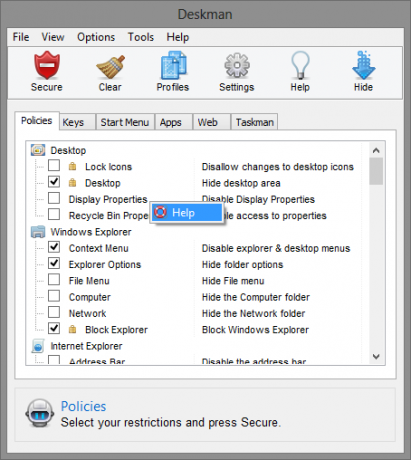
Aaron je diplomirani stručnjak za pomoć u veterini, sa svojim primarnim zanimanjima u divljini i tehnologiji. Uživa u istraživanju vani i fotografiranju. Kada ne piše i ne prepušta se tehnološkim nalazima na svim međuprostorima, može ga naći bombardiran niz planinu na svom biciklu. Više o Aaronu pročitajte na njegovoj osobnoj web stranici.


